Warning - Your Computer Is Infected! (Waarschuwing uw computer werd besmet!) oplichting
AdwareOok bekend als: "Warning - your computer is infected!" virus
Doe een gratis scan en controleer of uw computer is geïnfecteerd.
VERWIJDER HET NUOm het volledige product te kunnen gebruiken moet u een licentie van Combo Cleaner kopen. Beperkte proefperiode van 7 dagen beschikbaar. Combo Cleaner is eigendom van en wordt beheerd door RCS LT, het moederbedrijf van PCRisk.
Warning - Your Computer Is Infected! verwijderingsinstructies
Wat is Warning - Your Computer Is Infected!?
"Warning - Your Computer Is Infected!", te vertalen als "Waarschuwing uw computer werd besmet!", is een valse pop-up foutmelding vertoond door een kwaadaardige website die gebruikers onbedoeld bezoeken - ze worden ernaar doorverwezen via enkele mogelijk ongewenste programma's (PUP's) die stiekem systemen infiltreren tijdens de installatie van andere software (de bundelmethode). Naast het veroorzaken van doorverwijzingen leveren de mogelijk ongewenste programma's ook intrusieve advertenties en bespioneren ze de surfactiviteit van gebruikers op internet.
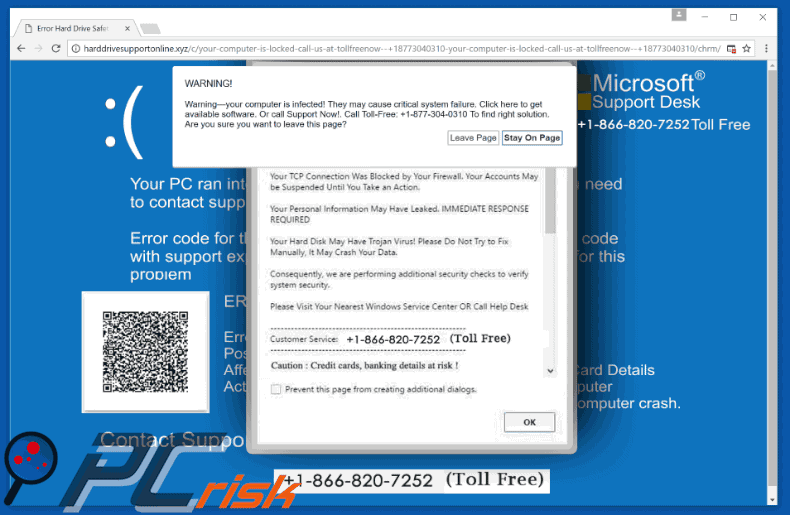
De foutmelding stelt dat het systeem werd besmet en dat iemand toegang probeert te verwerven tot de persoonlijke gegevens van het slachtoffer (logins, wachtwoorden, bankgegevens enz.). De besmetting moet meteen verwijderd worden. Om deze reden worden slachtoffers aangemoedigd een 'klantendienst' te bellen op een opgegeven telefoonnummer ("+1-877-304-0310"). Slachtoffers zullen dan zogezegd geholpen worden bij het verwijderen van de besmetting. Echter, zoals we hierboven vermelden is de "Warning - Your Computer Is Infected!" foutmelding vals. Cybercriminelen proberen slechts slachtoffers te verleiden tot betaling voor diensten die ze niet nodig hebben. Je mag dan ook nooit contact maken met het vermelde telefoonnummer. Je kunt deze foutmelding verwijderen door eenvoudigweg de webbrowser te sluiten. Gebruikers zouden moeten weten dat mogelijk ongewenste programma's allerlei advertenties afleveren (pop-ups, coupons, banners, enz.) die vaak de onderliggende websites overdekken en zo de surfervaring op internet verstoren. Verder kunnen deze advertenties doorverwijzen naar kwaadaardige websites. Zelfs een toevallige klik erop kan leiden tot risicovolle besmettingen met malware of adware. Het is ook de moeite waard te vermelden dat mogelijk ongewenste programma's werden ontworpen om allerlei gegevens te registreren die mogelijk persoonlijke details bevatten. De ingezamelde data (IP-adressen, bezochte url's, bekeken pagina's, zoekopdrachten enz.) wordt later gedeeld met derden. Deze personen (mogelijk cybercriminelen) kunnen pogen de persoonlijke info te misbruiken om er geld mee te verdienen. Hierdoor kan de aanwezigheid van een dataspionage-app leiden tot ernstige schendingen van de privacy of zelfs identiteitsdiefstal. Mogelijk ongewenste programma's moeten dan ook meteen verwijderd worden.
"Warning - Your Computer Is Infected!" deelt veel gelijkenissen met Windows Firewall Blocked The Internet, Windows Warning Alert, Windows Health Is Critical en tientallen andere valse foutmeldingen. Net zoals Warning - Your Computer Is Infected! claimen ook de hierboven vermelde pop-ups dat het systeem besmet werd, dat systeembestanden ontbreken of beschadigd zijn enz. Elk van deze foutmeldingen wordt enkel en alleen ontworpen om geld op te leveren voor de makers ervan. Ze mogen dus nooit vertrouwd worden. Mogelijk ongewenste programma's hebben exact hetzelfde doel. Door het aanbieden van allerlei 'nuttige' functies proberen ze een legitieme indruk te creëren. In plaats van toegevoegde waarde te leveren voor de gebruikers veroorzaken ze echter enkel ongewenste doorverwijzingen, leveren ze advertenties en registreren ze allerlei gegevens.
Hoe werd de adware geïnstalleerd op mijn computer?
Om mogelijk ongewenste programma's te verspreiden gebruiken ontwikkelaars een misleidende marketingmethode genaamd 'bundling'. Die undercoverinstallatie van externe apps samen met reguliere software misleidt veel gebruikers. De ontwikkelaars verbergen namelijk de ongewenste apps onder de 'Aangepaste' of 'Geavanceerde' instellingen van de download- en installatieprocessen. Om deze reden zullen gebruikers die deze sectie overslaan vaak opgezadeld raken met allerlei frauduleuze installaties van applicaties.
Hoe vermijd je de installatie van mogelijk ongewenste applicaties?
Twee eenvoudige stappen kunnen je daarbij helpen. Overhaast ten eerste nooit de download en installatie van software. Selecteer de 'Aangepaste' of 'Geavanceerde' instellingen en analyseer nauwgezet elke stap. Wijs ten tweede alle aanbiedingen voor het downloaden/installeren van bijkomende applicaties af en annuleer deze die reeds inbegrepen zijn. De sleutel tot computerveiligheid is oplettendheid.
Tekst getoond in de "Warning - Your Computer Is Infected!" oplichting pop-up:
Warning - your computer is infected! ("Waarschuwing, je computer werd besmet:") Dit kan een kritieke systeemfout veroorzaken. Klik hier om beschikbare software te ontvangen. Of bel nu de klantendienst! Bel gratis +1-877-304-0310 om de juiste oplossing te vinden.
Warschuwing: onveilig internet!!!
Een verdachte verbinding probeerde uw logins, bankgegevens en surfactiviteit op internet te stelen.Uw TCP-verbinding werd geblokkeerd door uw firewall. uw accounts kunnen opgeheven worden tot u actie onderneemt.
Uw persoonlijke informatie is mogelijk gelekt. Onmiddelijk antwoord vereist.Uw harde schijf kan een trojaans virus bevatten. Probeer dit zelf niet te verwijderen want u kunt al uw data verliezen.
We zullen verdere beveiligingscontroles uitvoeren om uw systeem te controleren.
Gelieve het dichtstbijzijnde Windows Service Center te bezoeken of onze helpdesk te bellen
Klantendienst +1-877-304-0310 (TOLL-FREE)
Onmiddellijke automatische malwareverwijdering:
Handmatig de dreiging verwijderen, kan een langdurig en ingewikkeld proces zijn dat geavanceerde computer vaardigheden vereist. Combo Cleaner is een professionele automatische malware verwijderaar die wordt aanbevolen om malware te verwijderen. Download het door op de onderstaande knop te klikken:
DOWNLOAD Combo CleanerDoor het downloaden van software op deze website verklaar je je akkoord met ons privacybeleid en onze algemene voorwaarden. Om het volledige product te kunnen gebruiken moet u een licentie van Combo Cleaner kopen. Beperkte proefperiode van 7 dagen beschikbaar. Combo Cleaner is eigendom van en wordt beheerd door RCS LT, het moederbedrijf van PCRisk.
Snelmenu:
- Wat is Warning - Your Computer Is Infected!?
- STAP 1. Verwijder misleidende applicaties via het Controle Paneel.
- STAP 2. Verwijder de adware uit Internet Explorer.
- STAP 3. Verwijder frauduleuze extensies uit Google Chrome.
- STAP 4. Verwijder mogelijk ongewenste plug-ins uit Mozilla Firefox.
- STAP 5. Verwijder de frauduleuze extensie uit Safari.
- STAP 6. Verwijder frauduleuze extensies uit Microsoft Edge.
Adware verwijdering:
Windows 10 gebruikers:

Klik rechts in de linkerbenedenhoek, in het Snelle Toegang-menu selecteer Controle Paneel. In het geopende schem kies je Programma's en Toepassingen.
Windows 7 gebruikers:

Klik Start ("het Windows Logo" in de linkerbenedenhoek van je desktop), kies Controle Paneel. Zoek naar Programma's en toepassingen.
macOS (OSX) gebruikers:

Klik op Finder, in het geopende scherm selecteer je Applicaties. Sleep de app van de Applicaties folder naar de Prullenbak (die zich in je Dock bevindt), klik dan rechts op het Prullenbak-icoon en selecteer Prullenbak Leegmaken.
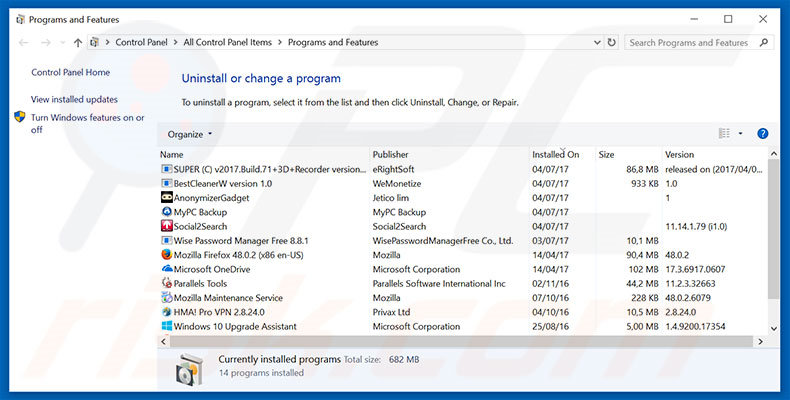
In het programma's verwijderen-scherm zoek je naar recent geïnstalleerde verdachte applicaties, selecteer deze items en klik op "Deïnstalleren" of "Verwijderen".
Na het verwijderen van dit mogelijk ongewenste programma scan je best je computer op enige overgebleven onderdelen of mogelijke besmettingen met malware. Om je computer te scannen gebruik je best aanbevolen malware verwijderingssoftware.
DOWNLOAD verwijderprogramma voor malware-infecties
Combo Cleaner die controleert of uw computer geïnfecteerd is. Om het volledige product te kunnen gebruiken moet u een licentie van Combo Cleaner kopen. Beperkte proefperiode van 7 dagen beschikbaar. Combo Cleaner is eigendom van en wordt beheerd door RCS LT, het moederbedrijf van PCRisk.
Verwijder de adware uit je internet browsers:
Video die toont hoe mogelijk ongewenste browser add-ons te verwijderen:
 Verwijder de kwaardaardige add-ons uit Internet Explorer:
Verwijder de kwaardaardige add-ons uit Internet Explorer:
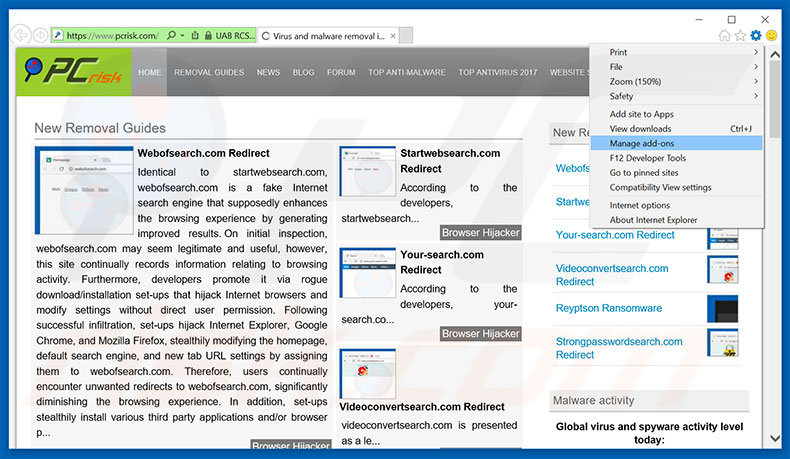
Klik op het tandwiel-icoon ![]() (in de rechterbovenhoek van Internet Explorer), selecteer "Beheer Add-ons". Zoek naar recent geïnstalleerde verdachte extensies, selecteer deze items en klik op "Verwijderen".
(in de rechterbovenhoek van Internet Explorer), selecteer "Beheer Add-ons". Zoek naar recent geïnstalleerde verdachte extensies, selecteer deze items en klik op "Verwijderen".
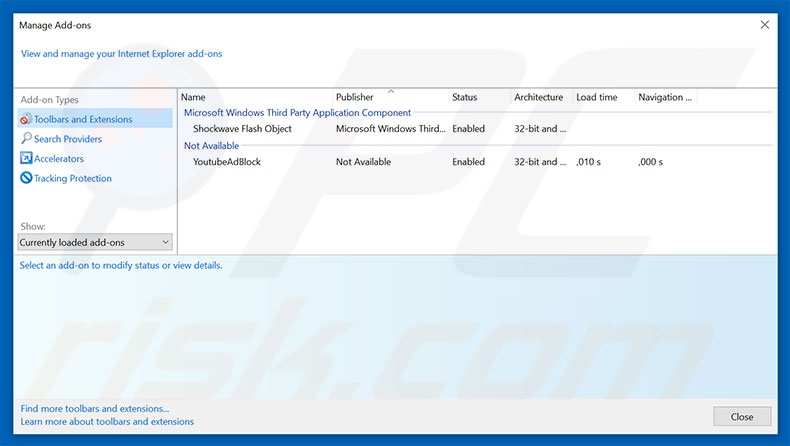
Optionele methode:
Als je problemen blijft hebben met het verwijderen van "warning - your computer is infected!" virus dan kan je je Internet Explorer instellingen terug op standaard zetten.
Windows XP gebruikers: Klik op Start, klik Uitvoeren, in het geopende scherm typ inetcpl.cpl. In het geopende scherm klik je op de Geavanceerd tab en dan klik je op Herstellen.

Windows Vista en Windows 7 gebruikers: Klik op het Windows logo, in de start-zoekbox typ inetcpl.cpl en klik op enter. In het geopende scherm klik je op de Geavanceerd tab en dan klik je op Herstellen.

Windows 8 gebruikers: Open Internet Explorer en klik op het "tandwiel" icoon. Selecteer Internet Opties. In het geopende scherm selecteer je de Geavanceerd-tab en klik je op de Herstellen-knop.

In het geopende scherm selecteer je de Geavanceerd-tab

Klik op de Herstellen-knop.

Bevestig dat je de Internet Explorer instellingen naar Standaard wil herstellen - Klik op de Herstellen-knop.

 Verwijder de kwaadaardige extensies uit Google Chrome:
Verwijder de kwaadaardige extensies uit Google Chrome:
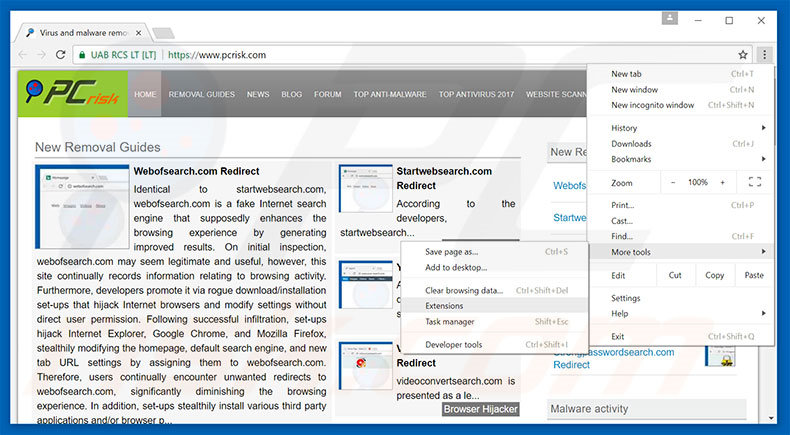
Klik op het Chrome menu icoon![]() (rechterbovenhoek van Google Chrome), selecteer "Instellingen" en klik op "Extensies". Zoek naar recent geïnstalleerde verdachte applicaties, selecteer deze en klik op een prullenbak-icoon.
(rechterbovenhoek van Google Chrome), selecteer "Instellingen" en klik op "Extensies". Zoek naar recent geïnstalleerde verdachte applicaties, selecteer deze en klik op een prullenbak-icoon.
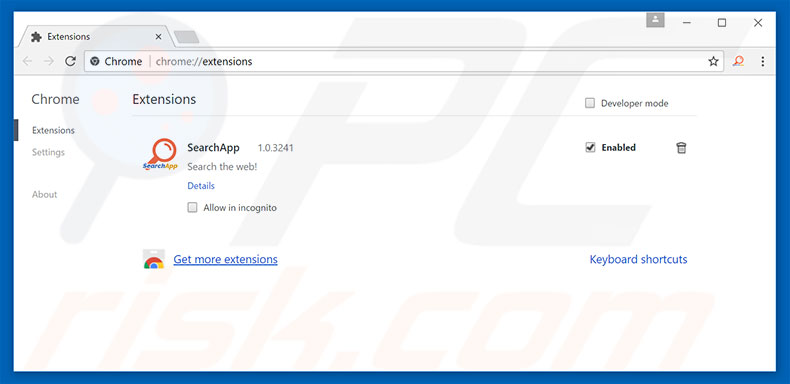
Optionele methode:
Als je problemen hebt met het verwijderen van "warning - your computer is infected!" virus, reset dan de instellingen van je Google Chrome browser. Klik op het Chrome menu icoon ![]() (in de rechterbovenhoek van Google Chrome) en selecteer Instellingen. Scroll naar onder. Klik op de link Geavanceerd....
(in de rechterbovenhoek van Google Chrome) en selecteer Instellingen. Scroll naar onder. Klik op de link Geavanceerd....

Nadat je helemaal naar benden hebt gescrolld klik je op Resetten (Instellingen terugzetten naar de oorspronkelijke standaardwaarden)-knop.

In het geopende scherm, bevestig dat je de Google Chrome instellingen wilt resetten door op de 'resetten'-knop te klikken.

 Verwijder de kwaadaardige plugins uit Mozilla Firefox:
Verwijder de kwaadaardige plugins uit Mozilla Firefox:
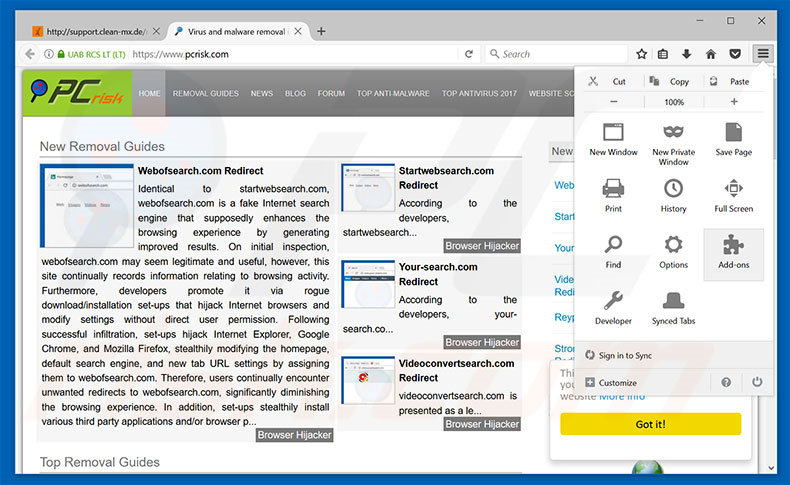
Klik op het Firefox menu![]() (in de rechterbovenhoek van het hoofdscherm), selecteer "Add-ons." Klik op "Extensies" en in het geopende scherm verwijder alle recent geïnstalleerde verdachte browser plug-ins.
(in de rechterbovenhoek van het hoofdscherm), selecteer "Add-ons." Klik op "Extensies" en in het geopende scherm verwijder alle recent geïnstalleerde verdachte browser plug-ins.
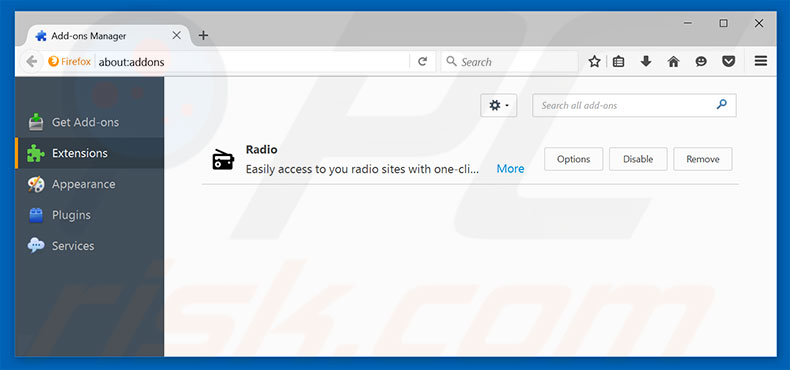
Optionele methode:
Computergebruikers die problemen blijven hebben met het verwijderen van "warning - your computer is infected!" virus kunnen de Mozilla Firefox instellingen naar standaard herstellen.
Open Mozilla Firefox, in de rechterbovenhoek van het hoofdvenster klik je op het Firefox menu ![]() , in het geopende keuzemenu kies je het Open Help Menu-icoon
, in het geopende keuzemenu kies je het Open Help Menu-icoon ![]()

Klik dan op Probleemoplossing-informatie.

In het geopende scherm klik je op de Firefox Herstellen knop.

In het geopende scherm bevestig je dat je de Mozilla Firefox instellingen naar Standaard wil herstellen door op de Herstellen-knop te klikken.

 Verwijder kwaadaardige extensies uit Safari:
Verwijder kwaadaardige extensies uit Safari:

Verzeker je ervan dat je Safari browser actief is, klik op het Safari menu en selecteer Voorkeuren….

In het geopende venster klik je op Extensies, zoek naar recent geïnstalleerde verdachte extensies, selecteer deze en klik op Verwijderen.
Optionele methode:
Verzeker je ervan dat je Safari browser actief is en klik op het Safari-menu. In het keuzemenu selecteer je Geschiedenis en Website Data verwijderen…

In het geopende scherm seleceer je alle geschiedenis en klik je op de Geschiedenis Verwijderen-knop.

 Kwaadaardige extensies verwijderen uit Microsoft Edge:
Kwaadaardige extensies verwijderen uit Microsoft Edge:

Klik op het menu-icoon in Edge ![]() (in de rechterbovenhoek van Microsoft Edge), kiest u "Extensies". Zoek recent geïnstalleerde en verdachte browser add-ons en klik op "Verwijderen" (onder hun naam).
(in de rechterbovenhoek van Microsoft Edge), kiest u "Extensies". Zoek recent geïnstalleerde en verdachte browser add-ons en klik op "Verwijderen" (onder hun naam).

Optionele methode:
Als u problemen blijft ondervinden met het verwijderen van de "warning - your computer is infected!" virus, herstel dan de instellingen van uw Microsoft Edge browser. Klik op het Edge menu-icoon ![]() (in de rechterbovenhoek van Microsoft Edge) en selecteer Instellingen.
(in de rechterbovenhoek van Microsoft Edge) en selecteer Instellingen.

In het geopende menu kiest u Opnieuw instellen.

Kies Instellingen naar hun standaardwaarden herstellen. In het geopende scherm bevestigt u dat u de instellingen van Microsoft Edge wilt herstellen door op de knop Opnieuw instellen te klikken.

- Als dat niet helpt, volg dan deze alternatieve instructies om de Microsoft Edge browser te herstellen.
Samenvatting:
 De meeste adware of mogelijk ongewenste applicaties infiltreren internetbrowsers van gebruikers via gratis software downloads. Merk op dat de veiligste bron voor het downloaden van gratis software de website van de ontwikkelaar is. Om de installatie van adware te vermijden wees je best erg oplettend met het downloaden of installeren van gratis software.Bij het installeren van het reeds gedownloaden gratis programma kies je best de aangepast of geavanceerde installatie-opties - deze stap zal zlle mogelijk ongewenste applicaties aan het licht brengen die werden geïnstalleerd samen met het gekozen gratis programma.
De meeste adware of mogelijk ongewenste applicaties infiltreren internetbrowsers van gebruikers via gratis software downloads. Merk op dat de veiligste bron voor het downloaden van gratis software de website van de ontwikkelaar is. Om de installatie van adware te vermijden wees je best erg oplettend met het downloaden of installeren van gratis software.Bij het installeren van het reeds gedownloaden gratis programma kies je best de aangepast of geavanceerde installatie-opties - deze stap zal zlle mogelijk ongewenste applicaties aan het licht brengen die werden geïnstalleerd samen met het gekozen gratis programma.
Hulp bij de verwijdering:
Als je problemen ervaart bij pogingen om "warning - your computer is infected!" virus van je computer te verwijderen, vraag dan om hulp in ons malware verwijderingsforum.
Post een commentaar:
Als je bijkomende informatie hebt over "warning - your computer is infected!" virus of z'n verwijdering, gelieve je kennis dan te delen in de onderstaande commentaren.
Bron: https://www.pcrisk.com/removal-guides/11475-warning-your-computer-is-infected-scam
Delen:

Tomas Meskauskas
Deskundig beveiligingsonderzoeker, professioneel malware-analist
Ik ben gepassioneerd door computerbeveiliging en -technologie. Ik ben al meer dan 10 jaar werkzaam in verschillende bedrijven die op zoek zijn naar oplossingen voor computertechnische problemen en internetbeveiliging. Ik werk sinds 2010 als auteur en redacteur voor PCrisk. Volg mij op Twitter en LinkedIn om op de hoogte te blijven van de nieuwste online beveiligingsrisico's.
Het beveiligingsportaal PCrisk wordt aangeboden door het bedrijf RCS LT.
Gecombineerde krachten van beveiligingsonderzoekers helpen computergebruikers voorlichten over de nieuwste online beveiligingsrisico's. Meer informatie over het bedrijf RCS LT.
Onze richtlijnen voor het verwijderen van malware zijn gratis. Als u ons echter wilt steunen, kunt u ons een donatie sturen.
DonerenHet beveiligingsportaal PCrisk wordt aangeboden door het bedrijf RCS LT.
Gecombineerde krachten van beveiligingsonderzoekers helpen computergebruikers voorlichten over de nieuwste online beveiligingsrisico's. Meer informatie over het bedrijf RCS LT.
Onze richtlijnen voor het verwijderen van malware zijn gratis. Als u ons echter wilt steunen, kunt u ons een donatie sturen.
Doneren
▼ Toon discussie